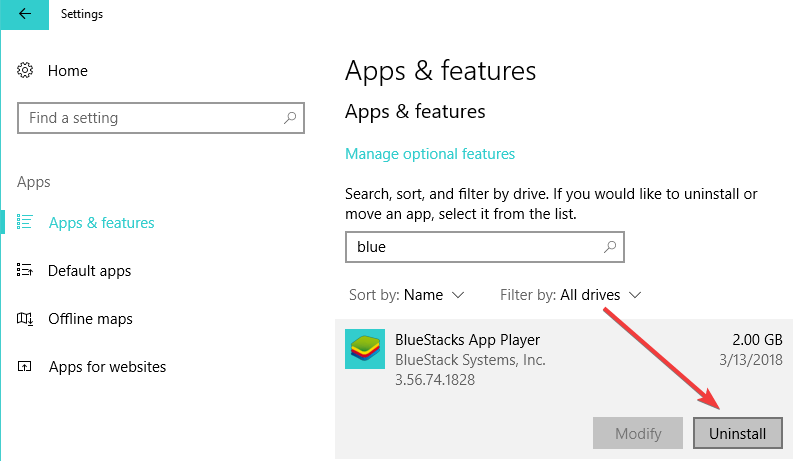Deinstallieren Sie Programme in Windows 10, die nicht deinstalliert werden können
Letzte Aktualisierung: 21. Juli 2020
- Wenn Sie dies lesen, suchen Sie höchstwahrscheinlich nach Möglichkeiten, Programme zu deinstallieren, die nicht deinstalliert werden können.
- Sie können diesbezüglich Programme und Funktionen oder ein zuverlässiges Softwaretool eines Drittanbieters verwenden.
- Ähnliche Lösungen für hartnäckige Programme finden Sie in unserem Abschnitt Deinstallieren.
- Sie können diesen Tech Tutorials Hub auch mit einem Lesezeichen versehen, um Ihre alltägliche Technologie optimal zu nutzen.
Um verschiedene PC-Probleme zu beheben, empfehlen wir das Restoro PC Repair Tool: Diese Software repariert häufig auftretende Computerfehler, schützt Sie vor Dateiverlusten, Malware und Hardwarefehlern und optimiert Ihren PC für maximale Leistung. Beheben Sie PC-Probleme und entfernen Sie Viren jetzt in drei einfachen Schritten:
- Laden Sie das Restoro PC Repair Tool herunter, das mit patentierten Technologien geliefert wird (Patent hier erhältlich).
- Klicken Sie auf Scan starten, um Windows-Probleme zu finden, die PC-Probleme verursachen können.
- Klicken Sie auf Alle reparieren, um Probleme zu beheben, die die Sicherheit und Leistung Ihres Computers beeinträchtigen
- Restoro wurde diesen Monat von 651.404 Lesern heruntergeladen.
Sie sollten Ihren Computer von Zeit zu Zeit auf unnötige Programme überprüfen und löschen, um Speicherplatz freizugeben. Es gibt viele Möglichkeiten, Programme und Apps in Windows 10 zu löschen.
In diesem Artikel zeigen wir Ihnen die am häufigsten verwendeten und zuverlässigsten, einschließlich der Verwendung von Deinstallationstools.
Wie deinstalliere ich ein Programm unter Windows 10, das nicht deinstalliert werden kann?
1 Verwenden Sie Software von Drittanbietern
Wenn Sie Ihre Zeit nicht mit Programmen und Funktionen verschwenden möchten, um Ihre Programme zu deinstallieren, können Sie jederzeit Software von Drittanbietern verwenden.
Es gibt unzählige Softwaretools zum Deinstallieren von Programmen unter Windows, diesmal empfehlen wir jedoch dringend, Revo Uninstaller zu installieren.
Wenn Sie ein Programm mit Revo Uninstaller deinstallieren möchten, öffnen Sie es, gehen Sie zu Extras> Deinstallieren, wählen Sie das Programm aus, das Sie entfernen möchten, und klicken Sie auf Deinstallieren.
Sie können auch das integrierte Deinstallationsprogramm verwenden und dann auf die Schaltfläche Weiter klicken, um den Vorgang mit Revo Uninstaller fortzusetzen. Seien Sie versichert, dass in diesem Fall keine Reste Ihre Festplatte überladen.
2 Verwenden Sie Programme und Funktionen
- Gehen Sie zur Suche und geben Sie das Bedienfeld ein.
- Öffnen Sie die Systemsteuerung und klicken Sie auf Programme und Funktionen.
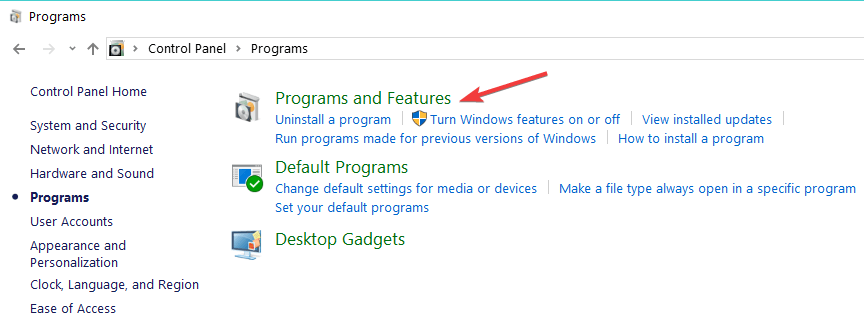
- Suchen Sie das Programm, das Sie deinstallieren möchten, klicken Sie mit der rechten Maustaste darauf und gehen Sie zu Deinstallieren.
Programme und Funktionen ist ein in Windows integriertes Tool zum Verwalten von Programmen und Funktionen Ihres Betriebssystems. Dieses Tool ist wahrscheinlich das beste, um unerwünschte Programme mit nur wenigen Klicks zu entfernen.
Folgendes müssen Sie tun, um das gewünschte Programm mit dem Programm Programme und Funktionen zu deinstallieren.
Das ist alles sehr einfach. Sie können dieses Tool auch zum Hinzufügen oder Entfernen bestimmter Funktionen von Windows 10 verwenden (z. B. Internet Explorer oder .NET Framework).
Gehen Sie einfach zu Windows-Funktionen ein- oder ausschalten und wählen Sie aus, welche Funktionen Sie hinzufügen oder entfernen möchten.
3 Deinstallieren Sie Programme von Start
Sie können Programme und Software auch aus dem Startmenü entfernen. Sie müssen lediglich mit der rechten Maustaste auf das entsprechende Programm klicken und dann einfach Deinstallieren auswählen.
Hier ist ein Screenshot, der Ihnen dabei hilft.
Wie entferne ich Apps vollständig von meinem Computer?
Das Entfernen von Startmenü-Apps ist noch einfacher als das Deinstallieren von Programmen. Sie müssen lediglich zum Startmenü gehen, mit der rechten Maustaste auf die App klicken, die Sie entfernen möchten, und auf Deinstallieren klicken.
2 Verwenden Sie die Eingabeaufforderung
- Gehen Sie zu Suchen und geben Sie cmd ein.
- Öffnen Sie die Eingabeaufforderung, geben Sie die folgende Befehlszeile ein und drücken Sie die Eingabetaste:
- Powershell Get-AppxPackage -AllUsers | Remove-AppxPackage
Wenn Sie alle Apps gleichzeitig entfernen möchten, müssen Sie wie oben beschrieben einen Befehl in die Eingabeaufforderung eingeben.
3 Löschen Sie Apps von der Seite Einstellungen
- Gehen Sie zu Einstellungen> Apps> Apps & Funktionen.
- Verwenden Sie das Suchfeld, um die App zu finden, die Sie löschen möchten.
- Wählen Sie es aus> Deinstallieren Sie es.
Sie können Ihre Windows 10-Apps auch über die Seite “Einstellungen” deinstallieren. Jetzt werden alle Windows 10-Apps aus Ihrem Startmenü entfernt.
Was halten Sie von den oben genannten Verfahren? Sie können angewendet werden, wenn für Windows 10 vorinstallierte Programme deinstalliert werden können. Teilen Sie uns daher Ihre Meinung mit.